Содержание
- 1 Знаем ли мы куда идёт и чего нам там нужно?
- 2 Как выглядит страница «Подключение не защищено» в Google Chrome и как пройти дальше на сайт
- 3 Возможно, сервер настроен неправильно или кто-то пытается перехватить ваши данные.
- 4 Всё хорошо, что хорошо кончается
- 5 Не вдаваясь в подробности о протоколе https
- 6 Резюме
- 7 Заберите ссылку на статью к себе, чтобы потом легко её найти 😉
- 8 Отключаем сообщение «Не защищено» в браузере Гугл Хром
- Информация о материале
- Родительская категория: Протоколы
- Категория: https
«Нельзя, но если очень хочется, то можно,» — это про работу в Google Chrome по протоколу https при отсутствии сертификата SSL на сервере или когда сертификат просрочен или ещё каким способом исчерпавшим свою валидность. Например, при попытке зайти в ISP-менеджер на сервере без установленного SSL-сертификата, вываливается предупреждение от Google Chrome «Ошибка нарушения конфиденциальности». Что в таких случаях делать, рассмотрим ниже.
Знаем ли мы куда идёт и чего нам там нужно?
Если вывалилась ошибка «Подключение не защищено» в Google Chrome, то нужно понять, куда и зачем мы идём. Если это ссылка от друга/подруги, то можно уточнить, почему так всё странно выглядит и всё ли в порядке. Если же мы шли на страницу банка, социальных сетей, почты или ещё какой большой ресурс, а тут нам прилетело «Злоумышленники могут пытаться похитить ваши данные с сайта», наверное стоит закрыть эту страницу и пойти ещё куда (например, в магазин за пивом). =)
Как выглядит страница «Подключение не защищено» в Google Chrome и как пройти дальше на сайт
Если мы уверены, что ссылка правильная и точно знаем, что нам нужно её открыть, то стоит продолжить, прочитав предупреждение:
Подключение не защищено
Выглядит это всё примерно так:
И для продолжения нужно нажать на ссылку «Дополнительные сведения», расположенную внизу слева.
Возможно, сервер настроен неправильно или кто-то пытается перехватить ваши данные.
После этого откроется дополнительная информация типа:
Не удалось подтвердить, что это сервер site.ru. Его сертификат безопасности относится к trali.vali.com. Возможно, сервер настроен неправильно или кто-то пытается перехватить ваши данные.
Выглядит это примерно так:
Тут есть возможность ещё раз подумать и решить, а нужно ли туда переходить.
Если нужно, то переходим по ссылке в самом низу страницы: «Перейти на сайт site.ru (небезопасно)»
Всё хорошо, что хорошо кончается
Если с сайтом действительно всё в порядке (просто SSL-сертификата нет или ещё что), то сайт откроется и по нему можно будет полазить:
Google Chrome при этом всё равно не успокоится и будет выдавать в начале адресной строки браузера красное предупреждение «Не защищено», но кого это волнует? Таков уж протокол https, в отличие от http, что с ним не всё так просто. =)
Не вдаваясь в подробности о протоколе https
Не буду пока грузить лишними подробностями. Просто немного сведений от support.google.com:
«Подключение не защищено», NET::ERR_CERT_AUTHORITY_INVALID, ERR_CERT_COMMON_NAME_INVALID, NET::ERR_CERT_WEAK_SIGNATURE_ALGORITHM или «Ошибка сертификата SSL»
- Если ошибка связана с SHA-1, попросите владельца сайта обновить сертификат сайта. Подробнее о том, почему сертификаты SHA-1 не поддерживаются…
- Если ошибка связана с HSTS, сертификатами конфиденциальности или недопустимыми названиями, выполните перечисленные ниже действия.
Шаг 1. Подтвердите подключение
Чтобы воспользоваться общедоступной сетью Wi-Fi (например, в кафе или аэропорту), сначала подключитесь к ней, открыв любую веб-страницу с префиксом http://.
- Перейдите на сайт, адрес которого начинается с http://, например http://example.com.
- На открывшейся странице подтвердите подключение к Интернету.
Шаг 2. Откройте веб-страницу в режиме инкогнито (только на компьютере)
Попробуйте открыть нужную страницу в режиме инкогнито.
Если это помогло, значит ошибка вызвана расширением Chrome. Чтобы устранить проблему, отключите его. Подробнее об управлении расширениями Chrome…
Шаг 3. Обновите операционную систему
Убедитесь, что на устройстве установлена последняя версия Windows, Mac OS или другой операционной системы.
Шаг 4. Временно отключите антивирусную программу
Антивирусные программы с функцией защиты или сканирования HTTPS мешают защитной системе Chrome.
Чтобы устранить проблему, отключите антивирусное ПО. Если после этого веб-страница открылась, вы сможете просматривать защищенные сайты, отключив антивирус.
Завершив работу с сайтом, не забудьте снова включить антивирусную программу.
Шаг 5. Обратитесь за помощью
Если проблему решить не удалось, обратитесь к владельцу сайта или посетите Справочный форум Chrome.
Резюме
Но, в общем, если следовать рекомендациям Google, то всё может кончится покупкой нового компьютера, хотя не всё так страшно. Как я и написал в самом начале: «Нельзя, но если очень хочется, то можно,» — главное знать, чего хочется. 😉
Заберите ссылку на статью к себе, чтобы потом легко её найти 😉
Выберите, то, чем пользуетесь чаще всего:
Спасибо за внимание, оставайтесь на связи! Ниже ссылка на форум и обсуждение ; )
Обсудить эту статьюВойдите чтобы комментироватьТема на форуме: Предупреждение «Подключение не защищено» в Google Chrome по протоколу httpsПодробнее…
Обсудить эту статью
INFO: Вы отправляете сообщение как ‘Гость’
- Вы здесь:
-
Главная
-
Протоколы
-
https
- Предупреждение «Подключение не защищено» в Google Chrome по протоколу https
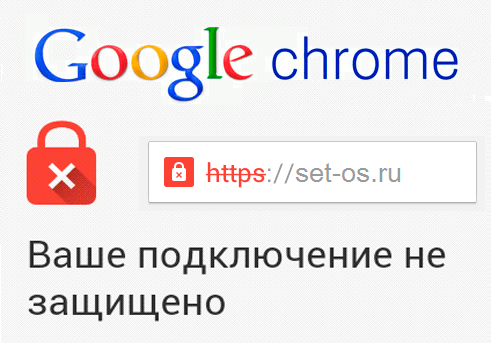
Этот код ошибки нарушения конфиденциальности самый часто встречающийся. Обычно возникает по одной из следующих причин:
1) Сайт использует самоподписной сертификат, который не зарегистрирован ни у одного из регистраторов. Браузер по умолчанию рассматривает его как не безопасный и ругается:
Если Вы доверяете этому веб-ресурсу — клините на кнопочку «Дополнительно»:
Там будет ссылка «Перейти на сайт(небезопасно)» кликаем на ней и попадаем на нужную страничку. Если же Вы не доверяете данному ресурсу — просто закройте вкладку.
2) Эта страница создана злоумышленниками. Бывает и такое. Внешне вполне себе пристойный интернет-ресурс может оказаться заманухой чтобы Вы приняли «левый сертификат». Такая неосторожность может стоить Вам украденных аккаунтов для соцсетей и даже информации о Ваших платёжных данных.
3) Сайт не использует SSL-сертификат.То есть Вы в строке адреса по ошибке указали безопасную версию протокола https вместо обычного http.
Chrome не обнаружил нужного сертификата и начал ругаться ошибкой «ERR_CERT_AUTHORITY_INVALID», что подключение не защищено. В этом случае просто заново пропишите адрес сайта в строке, не используя при этом https://.
Здесь Хром пишет говорит «Ваше подключение не защищено» как правило потому, что на компьютере системное время выставлено неверно. С таким сталкиваются обычно обладатели старых компьютеров и ноутбуков, где подыхает системная батарейка на материнской плате и время сбивается каждый раз, когда комп выключается. При проверке сертификата сверяется время и, так как оно не совпадает, браузер пишет «ERR_CERT_DATE_INVALID». Решается следующим образом — кликаем по часам в системном лотке Windows и выбираем пункт меню «Настройка даты и времени»:
В появившемся окне надо нажать на кнопку «Изменить дату и время» и выставить всё правильно. Правда, если у Вас севшая батарейка, то всё это до следующего выключения ПК. Так что не затягивайте и поменяйте её всё-таки!
Появление этой ошибки обычно говорит что имя сайта указанное в сертификате и реальное имя домена не совпадают! Как правило именно она обычно может указать на вредоносный характер сайта. Если же сайт 100% нормальный, то помочь следующее — надо удалить в браузере его старый сертификат и попробовать принять новый. Вторая возможная причина — сертификат устарел или недействителен. В этом случае, если Вы уверены в благонадёжности веб-ресурса (например, это Ютуб, однонклассники или В), предупреждение можно игнорировать смело! Третья причина появления «ERR_CERT_COMMON_NAME_INVALID» — опять же невнимательность. Сайт не использует SSL, а вы в строке адреса ввели https. Попробуйте убрать защищённый протокол из адресной строки.
Всё делал — ничего не помогает! Как быть?!
Если ни один из советов не помог и Chrome пишет ошибку нарушения конфиденциальности и сообщает что «Ваше подключение не защищено», то стоит попробовать сделать ещё вот что:
— Чистим кеш браузера. Если Вы никогда не удаляли историю и не чистили информацию, сохраняемую браузером, то не удивляйтесь, что в один прекрасный момент он начнёт глючить.
— Пробуем отключить антивирус. Частенько фаервол или антивирусная программа по одной только известной им причине блокирует сертификат безопасности сайта.
Если после отключения системы безопасности ошибка конфиденциальности исчезает — попробуйте добавить адрес сайта в список исключений. Но повторю — Вы должны быть полностью в нём уверены. Кстати, блокировать сертификат могут и расширения браузера. Так что попробуйте зайти в меню Хрома, выбрать раздел «Дополнительные инструменты»>>»Расширения» и по очереди деактивировать каждое при этом проверяя не устранилась ли проблема. Ну и уж если совсем ничего непомогает — попробуйте поступить так. Кликаем правой кнопкой по ярлыку Хрома и выбираем пункт Свойства. Находим путь к исполняемому файлу и в самом конце добавляем параметр—ignore-certificate-errors Сохраняем изменения и пробуем запускать браузер. Теперь он будет полностью игнорировать ошибки ssl связанные с сертификатами.
Приветствую!
С некоторых пор в браузере Google Chrome при посещении того или иного сайта, который ещё не перешёл на защищённый протокол передачи данных (https), выводится в адресной строке информационное сообщение «Не защищено», занимающее некоторое место своим присутствием.
В этом нет ничего совершенно страшного, это просто информационное уведомление. Однако, как уже говорилось выше, оно занимает некоторое место в адресной строке, что может в определённой степени огорчить некоторых пользователей, особенно из числа эстетов.
И разработчики браузера, понимая данное обстоятельство, оставили возможность отключить данное информационное уведомление в строке ввода адреса.
И данная информация не является чем-то секретным, что позволяет любому пользователю отключить данный избыточный в большинстве случаев функционал.
Отключаем сообщение «Не защищено» в браузере Гугл Хром
- Для скрытия данного сообщения при посещении http сайтов нам понадобится открыть в браузере тонкие настройки.
Для этого в адресную строку скопируйте и введите данную команду:
chrome://flags/#enable-mark-http-as
Сделав это, нажмите клавишу Enter, дабы она была отработана.
- Будет открыто окно, в котором первым пунктом нас встречает Mark non-secure origins as non-secure. Напротив этого пункта есть впадающее меню, в котором по умолчанию отображается пункт под именем Default.
Необходимо нажать на него и выбрать из появившегося списка пункт под именем Disabled.
- В нижней части открытого окна с тонкими настройками появится кнопка с именем Relaunch Now. Следует воспользоваться данной кнопкой, дабы браузер был автоматически перезагружен, и изменённая настройка опции стала действовать.
- Всё. Теперь при заходе на сайт, что поддерживает лишь http, вас не будет донимать информационное сообщение о том, что соединение с просматриваемым сайтом не защищено.
Как можно заметить, всего несколько довольно простых действий отделяют вас от отключения не сколько навязчивого, сколько излишнего элемента в интерфейсе браузера Гугл Хром. В конце концов, совсем недавно большинство сайтов работало исключительно по http протоколу и это никого не беспокоило. Да и разработчики других браузеров не спешат вводить столь радикальные меры информирования своих пользователей о том, что они открывают и просматривают сайты, на которых не поддерживается защищённый шифрованием https протокол передачи данных.
Используемые источники:
- https://mb4.ru/protocol/https/948-google-chrome-https-err-cert-authority-invalid.html
- https://set-os.ru/chrome-podklyuchenie-ne-zashhishheno/
- https://it-actual.ru/how-to-disable-not-secure-notification-in-google-chrome.html

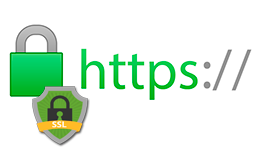
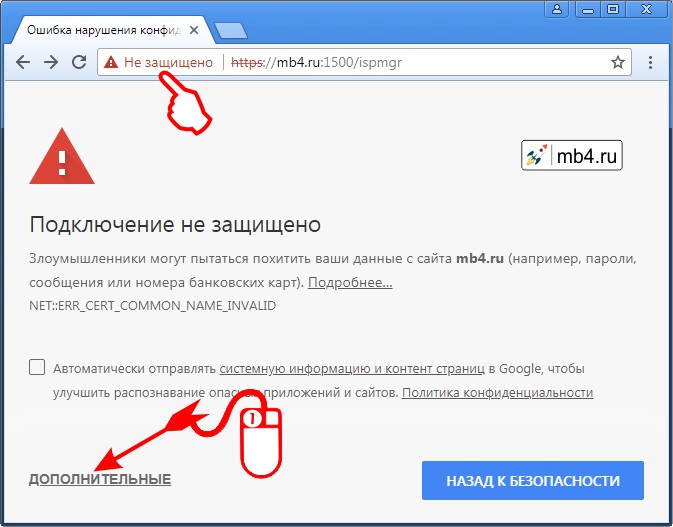
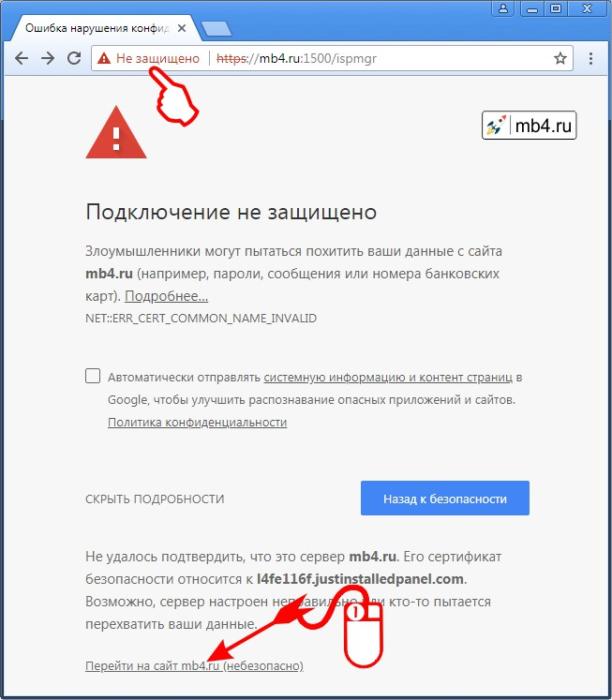
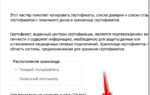 Предупреждение «Подключение не защищено» в Google Chrome по протоколу https
Предупреждение «Подключение не защищено» в Google Chrome по протоколу https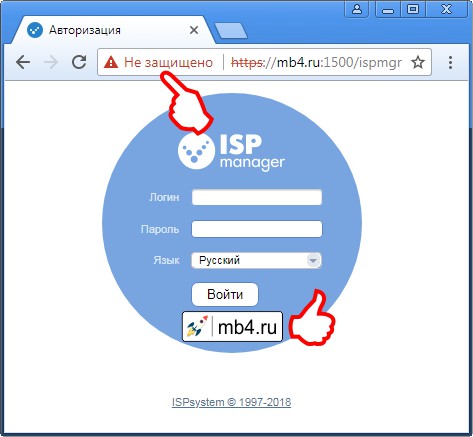
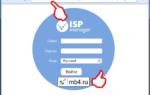 Невозможно установить безопасное соединение. Как устранить ошибку?
Невозможно установить безопасное соединение. Как устранить ошибку?
 Способы устранения ошибки “Ваше подключение не защищено” в браузере Google Chrome
Способы устранения ошибки “Ваше подключение не защищено” в браузере Google Chrome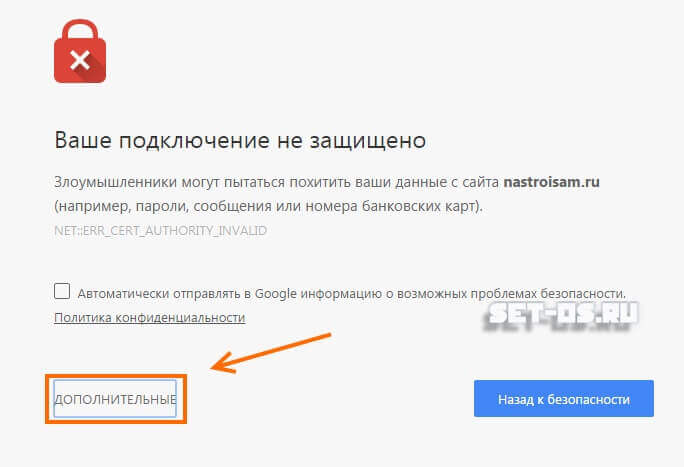
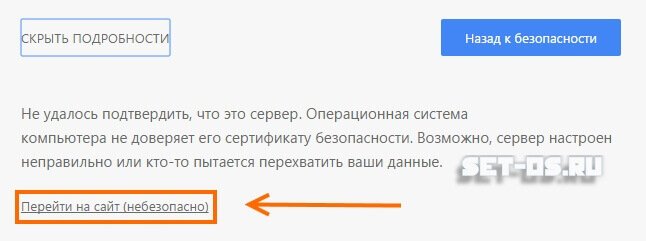
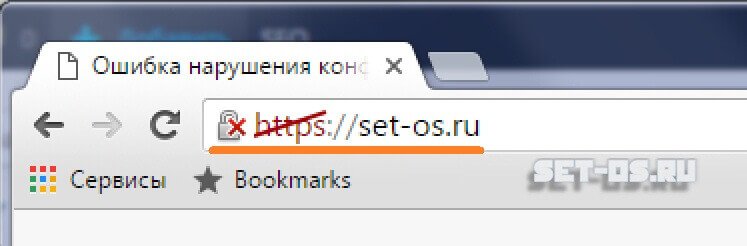

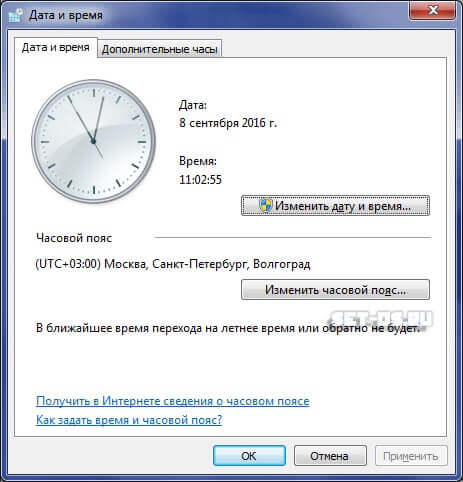

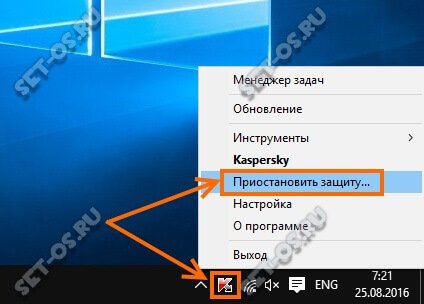


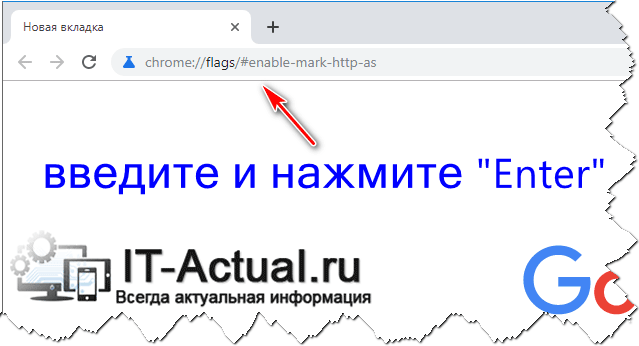
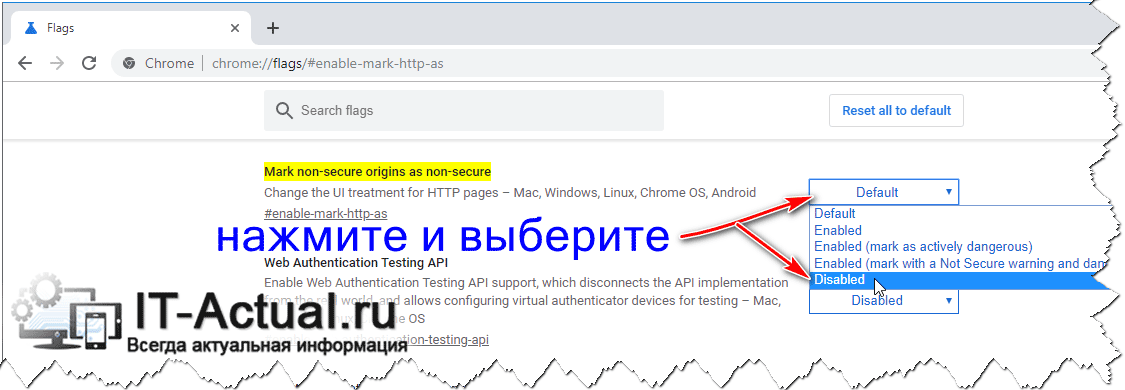
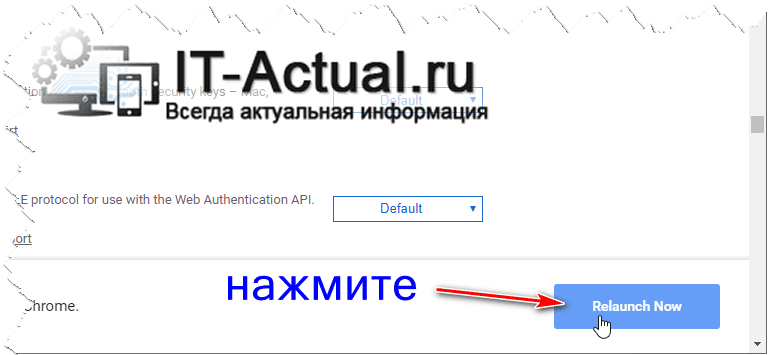


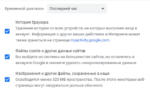 Как исправить ошибку Safari, которая не может установить безопасное соединение с сервером
Как исправить ошибку Safari, которая не может установить безопасное соединение с сервером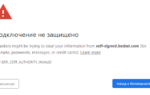 Приложение Авито ваше подключение не защищено Андроид — что делать
Приложение Авито ваше подключение не защищено Андроид — что делать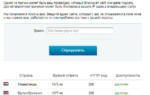 Как исправить ошибку «Ваше подключение не защищено» в Google Chrome и Яндекс.Браузере
Как исправить ошибку «Ваше подключение не защищено» в Google Chrome и Яндекс.Браузере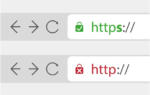 Злоумышленники могут пытаться похитить ваши данные с сайта – что делать, как исправить
Злоумышленники могут пытаться похитить ваши данные с сайта – что делать, как исправить